Saber Excel es una habilidad valiosa. Pero la herramienta no siempre es fácil de usar y puede resultar frustrante si no se comprenden completamente sus funciones. Ese suele ser el caso de las hojas de cálculo de Excel frente a los libros de trabajo porque son términos que se pueden confundir fácilmente. De hecho, esta confusión lleva a que algunas personas se refieran a las hojas de trabajo como hojas de cálculo. Los libros y las hojas de trabajo se crean y administran de manera diferente, por lo que es esencial conocer la diferencia entre ellos.
En este tutorial de Excel, aprenderá cuál es la diferencia entre una hoja de cálculo y un libro. También aprenderá a manipular hojas de trabajo y moverlas de un libro a otro. Además, si desea convertirse en un usuario avanzado, asegúrese de consultar nuestros 40 mejores atajos de teclado de Excel y nuestras macros para acelerar su flujo de trabajo.
¿Cuál es la diferencia entre hojas de trabajo y libros de trabajo?
Imagínese un libro de trabajo como un libro de papel normal; es una colección de páginas. Una hoja de cálculo de Excel es solo una página o una hoja de las muchas páginas que hay en el libro. Eso significa que un libro de Excel es una colección de hojas de trabajo, pero también puede contener una sola hoja de trabajo. ¿Cuántas hojas de trabajo puedes poner en un libro de trabajo? Microsoft dice que depende del hardware de su computadora. Puede tener cualquier cantidad de hojas de trabajo en un libro, siempre que su dispositivo lo permita.
Cuando abra Excel por primera vez, el software le presentará un libro con tres hojas de Excel vacías. Puede verlos en la esquina inferior izquierda de la pantalla como pestañas separadas denominadas Hoja1, Hoja2 y Hoja3. Es posible que necesites utilizar sólo uno de estos tres, pero no es necesario que elimines los que no estás utilizando.

Las hojas de trabajo de Excel están formadas por filas, columnas y celdas en las que puede ingresar datos como fechas, texto, números y Fórmulas y funciones de Excel.. Los datos que ingresa en las celdas, filas y columnas de la hoja de cálculo también se pueden mostrar en graficos y tablas.
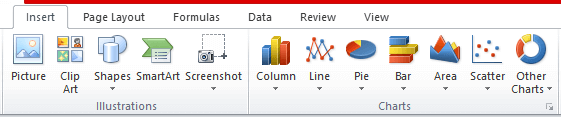
Puede guardar libros de Excel en su dispositivo con la extensión de archivo xlsx. Sin embargo, la versión anterior del software usaba la extensiónxls, así que no se sorprenda si ve esto en lugar de xlsx. No te preocupes, cualquier versión nueva de Excel puede abrir ambos tipos de extensiones de archivo.
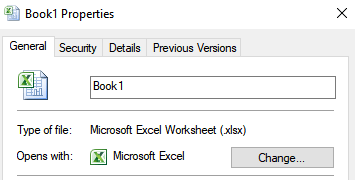 .
.
Agrupar hojas de trabajo en un libro de trabajo es útil. Le recomendamos mantener hojas de trabajo que contengan datos estrechamente relacionados en un solo lugar. Los libros de trabajo son útiles si vincula datos de una hoja de trabajo a otra. Los libros de trabajo son como carpetas que mantienen juntos archivos diferentes pero relacionados. Sin embargo, saltar de una hoja de trabajo a otra puede resultar muy confuso y es por eso que debes aprender a gestionarlas correctamente.
Cómo ver, cambiar el nombre, insertar y eliminar una hoja de trabajo
Los nombres predeterminados que Excel da a las hojas de cálculo no son muy descriptivos. No hay mucha información en Hoja1, Hoja2 y Hoja3. Por lo tanto, primero debes aprender los conceptos básicos sobre las hojas de trabajo.
Ver hojas de trabajo
Todo lo que tienes que hacer para ver una sola hoja de cálculo es hacer clic en su pestaña. Pero si trabaja con muchas hojas con nombres más largos, Excel no podrá mostrar todas las pestañas de las hojas. En ese caso, puedes utilizar las flechas a la izquierda de las pestañas. Estas flechas te ayudarán a navegar hacia la izquierda o hacia la derecha. También puede hacer clic derecho en dichas flechas y se mostrará una lista de todas las pestañas. Luego puede simplemente hacer clic en la hoja de trabajo deseada.
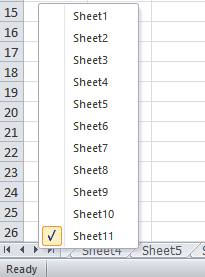
Cambiar el nombre de una hoja de trabajo
Cambiar el nombre de una hoja de trabajo es fácil. Simplemente haga clic derecho en la pestaña y se abrirá un menú contextual. Elija Cambiar nombrey escriba el nuevo nombre. También puedes hacer doble clic en la pestaña cuyo nombre deseas cambiar y escribir el nuevo nombre.
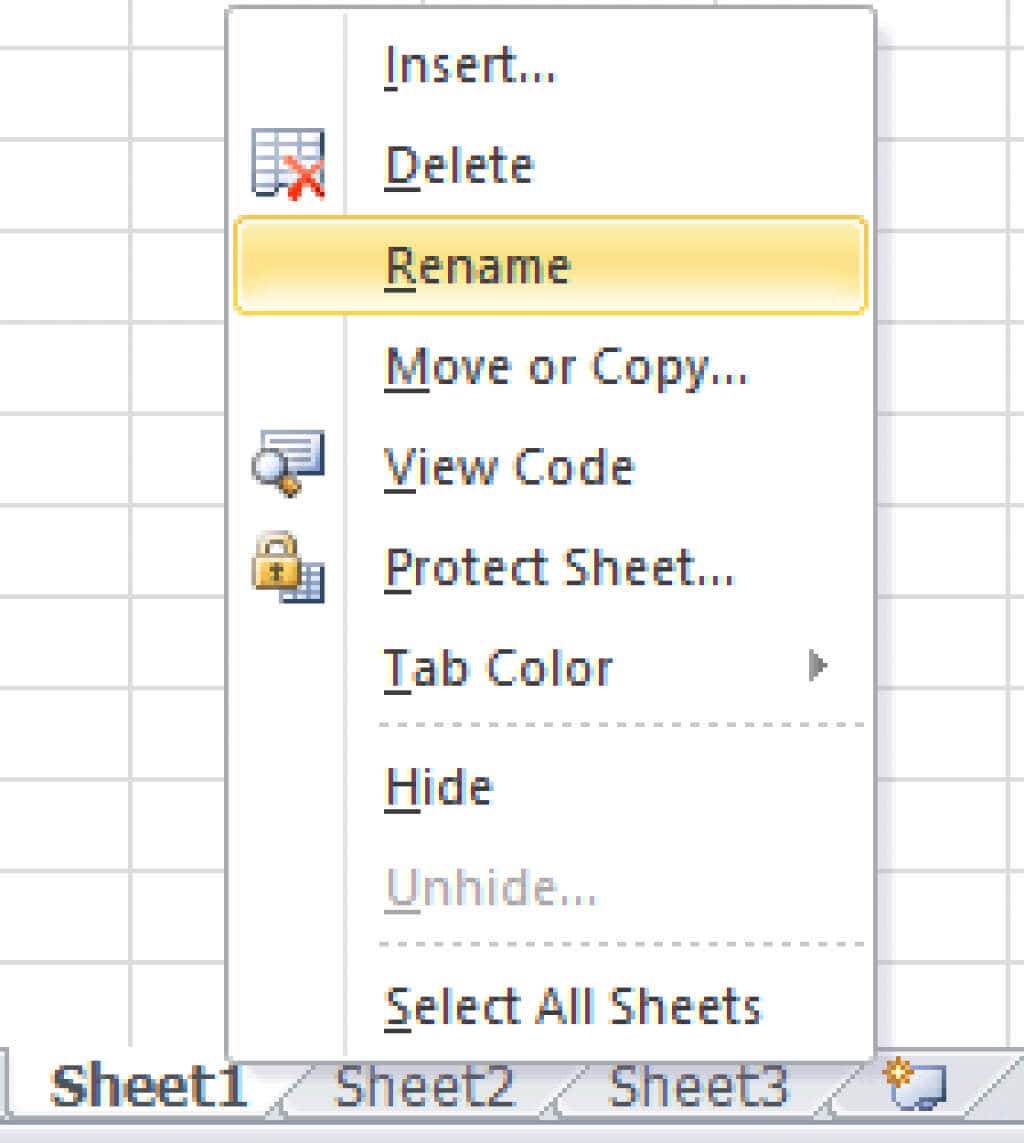
Insertar una nueva hoja de trabajo
¿Notaste una pequeña pestaña con un ícono de archivo al lado de las pestañas de la hoja de trabajo? Haga clic en él y aparecerá una nueva hoja de trabajo a la derecha de la última. Esta es la forma más rápida y sencilla de abrir una nueva hoja de trabajo.
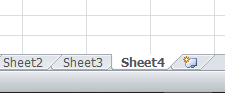
Otra forma de insertar una nueva hoja de trabajo es seleccionar la pestaña a la derecha de donde desea insertar una nueva, luego hacer clic derecho y seleccionar Insertar.

Se abrirá una nueva ventana emergente. Seleccione la hoja de trabajo y haga clic en Aceptar.
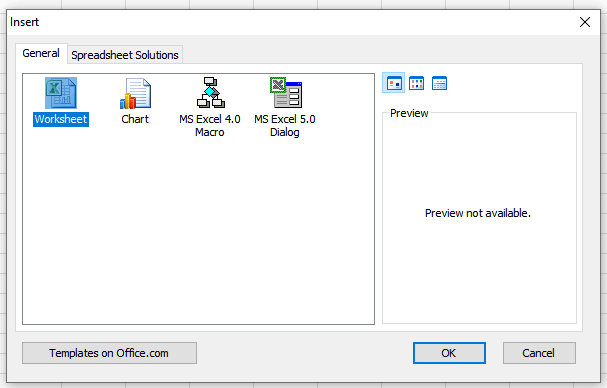
Eliminar una hoja de trabajo
Eliminar hojas de trabajo es sencillo. Haga clic derecho en la pestaña de la hoja de trabajo. Aparecerá un menú contextual y simplemente haga clic en Eliminar.
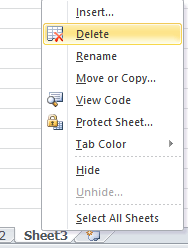
Cómo mover hojas de trabajo
Trabajar con Excel puede ser complejo y necesitará mover diferentes hojas de cálculo entre los libros o colocarlas en un orden diferente. Aquí sabrás como podrás hacerlo..
Mover una hoja de trabajo en el mismo libro
Para mover la hoja de trabajo de una posición a otra, haga clic derecho en su pestaña para abrir el menú contextual y seleccione Mover o Copiar. Aparecerá una nueva ventana y deberá hacer clic en el nombre de la hoja de cálculo que irá después de la hoja de trabajo seleccionada y hacer clic en Aceptar.
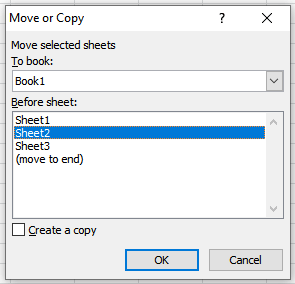
La forma más sencilla de mover la hoja de trabajo a un lugar diferente dentro del mismo libro es mantener presionado el botón izquierdo en su pestaña y luego simplemente arrastrarla al lugar donde desea que esté. Habrá una pequeña flecha negra que indica el lugar donde puede dejar la hoja de trabajo. Suelta el botón del ratón cuando estés en la posición deseada.
Mover una hoja de trabajo a un nuevo libro
Para mover una hoja de trabajo a un libro completamente nuevo, haga clic derecho en su pestaña y seleccione Mover o Copiar. Cuando aparezca una nueva ventana, abra el menú desplegable bajo el título Para reservary seleccione (Nuevo libro).
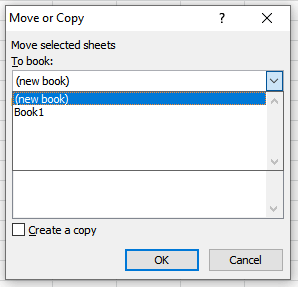
Cuando mueve una hoja de cálculo a un nuevo libro, Excel la eliminará del existente y abrirá automáticamente un nuevo libro que contendrá la hoja de cálculo.
Mover una hoja de trabajo a un libro diferente
Abra el libro de trabajo de origen que contiene la hoja de trabajo que desea mover. También deberá abrir el libro de trabajo al que moverá la hoja de trabajo deseada. Mantenlos abiertos al mismo tiempo. Haga clic derecho en la pestaña de la hoja de trabajo y seleccione Mover o Copiar. En el menú desplegable "Para reservar", busque el nombre del libro de destino y selecciónelo. Pulsa Aceptarpara confirmar.
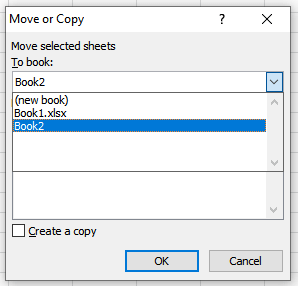
Cómo copiar una hoja de trabajo
A veces necesitarás hacer copias de una hoja de trabajo ya existente. Es más fácil realizar pequeñas modificaciones de esa manera, especialmente si utilizará el mismo formato o fórmulas. El proceso es muy similar a mover una hoja de trabajo.
Copiar una hoja de trabajo en el mismo libro
Para copiar una hoja de trabajo en el mismo libro, haga clic derecho en su pestaña y vaya a Mover o Copiar. Una vez que se abra una nueva ventana, marque la casilla Crear una copia. Tendrás que seleccionar el nombre de la hoja de trabajo delante de la cual quieres poner la copia. Luego haga clic en Aceptarpara confirmar..
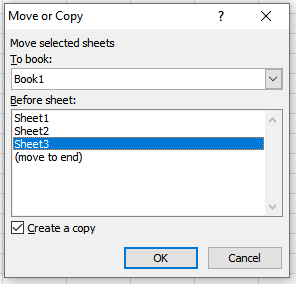
Copiar una hoja de trabajo en un libro nuevo
Si desea copiar una hoja de trabajo en un nuevo libro, nuevamente tendrá que ir a Mover o Copiaren el menú contextual y marcar la casilla Crear una copia. En "Para reservar", haga clic en el menú desplegable y seleccione(libro nuevo). Excel creará un nuevo libro que contiene la hoja de trabajo copiada.
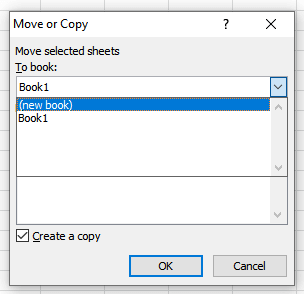
Copiar una hoja de trabajo en un libro de trabajo diferente
Abra los libros de trabajo de origen y de destino si necesita copiar una hoja de trabajo en un libro de trabajo diferente. Haga clic derecho en la pestaña de la hoja de trabajo que desea mover y vaya a Mover o Copiar. Cuando se abra un nuevo cuadro de diálogo, marque la casilla Crear una copia. Abra el menú desplegable en Para reservary seleccione el nombre del libro de destino. Presione el botón Aceptarpara confirmar.
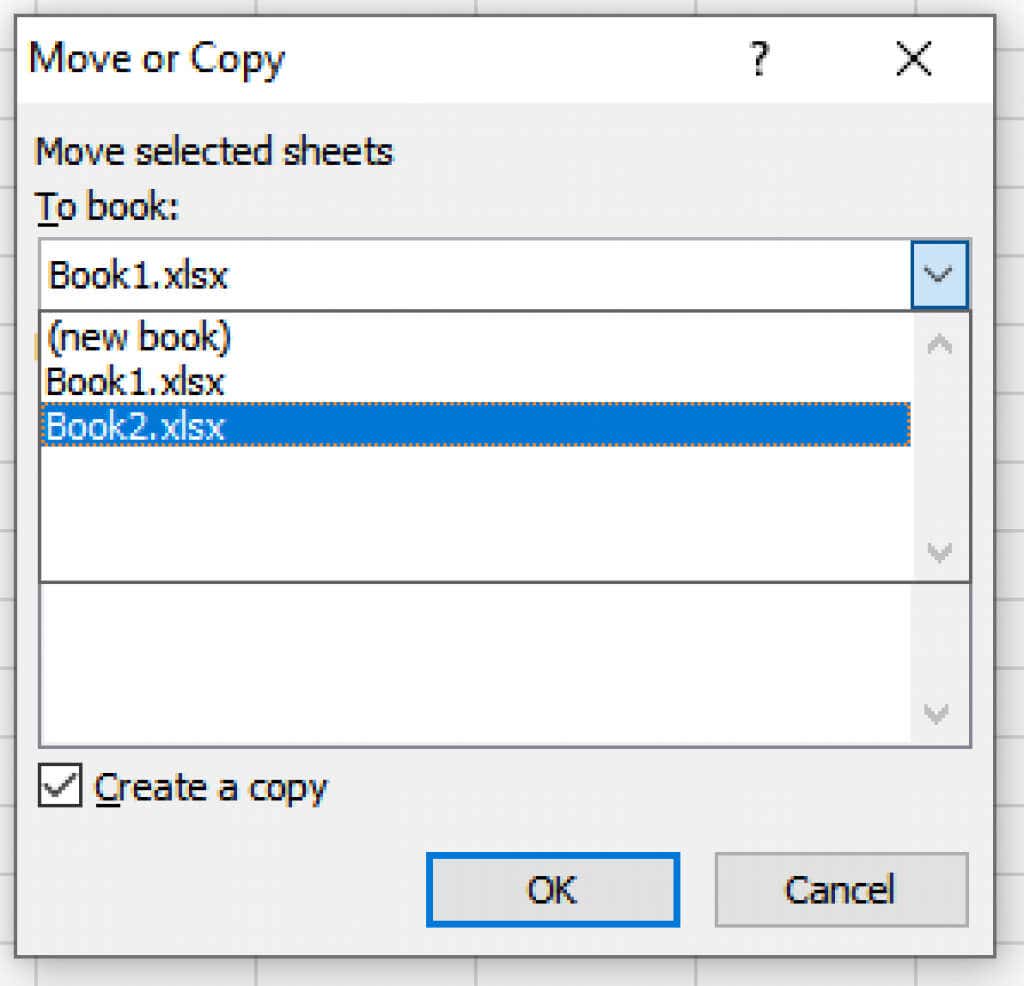
Cómo abrir un archivo de Excel en Google Sheets
No a todo el mundo le gusta usar Microsoft Excel. Hojas de cálculo de Google es su alternativa más popular. Si tu colega te envía un archivo de Excel, puedes abrirlo en Google Sheets sin problema. Simplemente abra una hoja de Google en blanco, vaya a la pestaña Archivoy seleccione Abrir. En el menú Abrir archivo, busque y haga clic en la pestaña Cargar. Mantenga presionado el botón izquierdo en el archivo de Excel y arrástrelo al espacio.
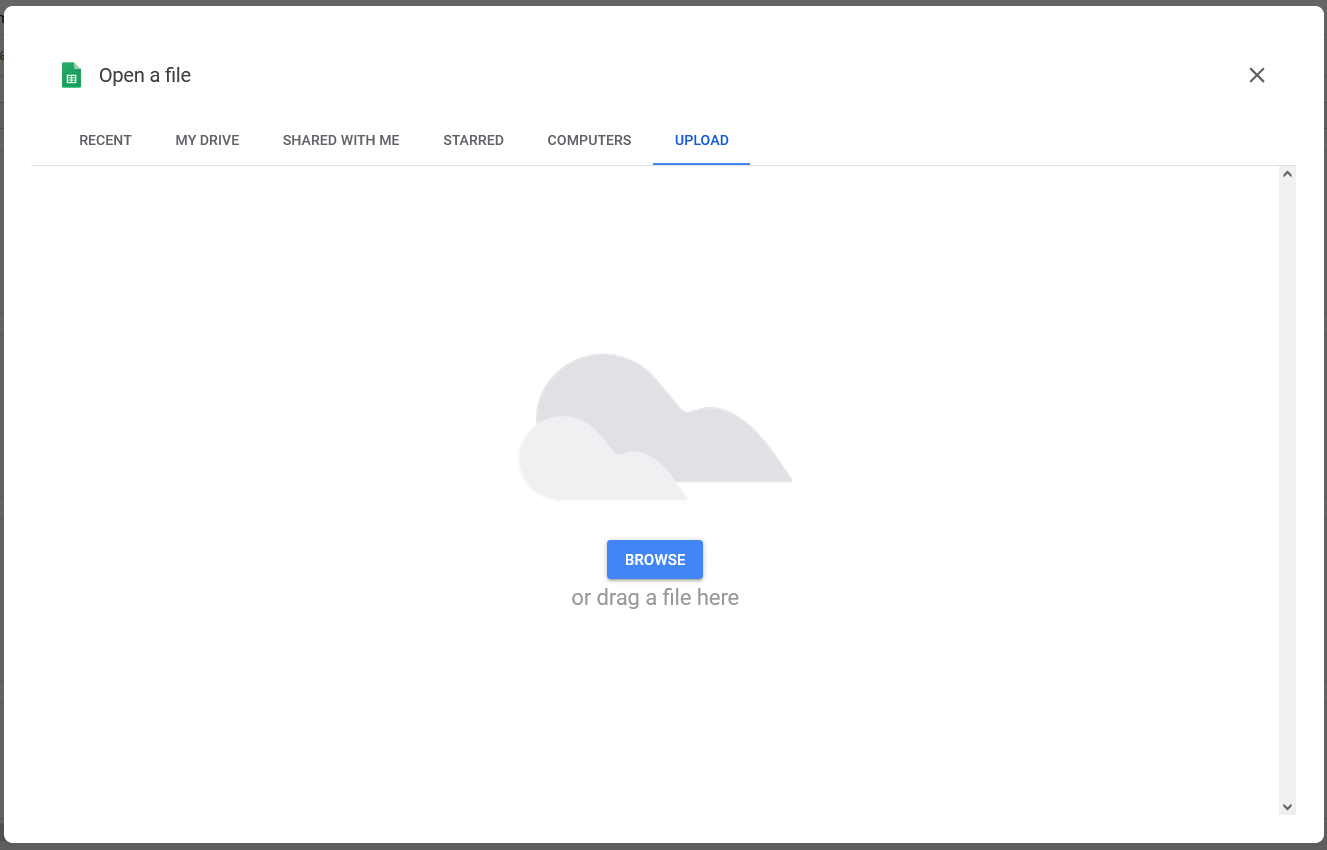
También puedes hacer clic en Examinaren el medio de la pantalla y desde allí navegar hasta la hoja de Excel que deseas importar a Google Sheets. Seleccione el archivo que desee y haga clic enAbrir.
Cómo abrir un archivo CSV en MS Excel
Los archivos CSV son archivos de texto simples que contienen información y datos separados por comas. Se utiliza para transferir datos, como contenido de hojas de cálculo, entre diferentes aplicaciones que normalmente no pueden comunicarse directamente. Estas aplicaciones son, por ejemplo, MS Excel y Google Sheets o Microsoft Word. Si recibe un archivo CSV, así es como puede usar Excel para abrirlo.
1. Abra la hoja de cálculo de Excel en la que desea guardar los datos contenidos en el archivo CSV. Haga clic en la pestaña Datosy busque el grupo Obtener datos externos. Seleccione Desde texto..
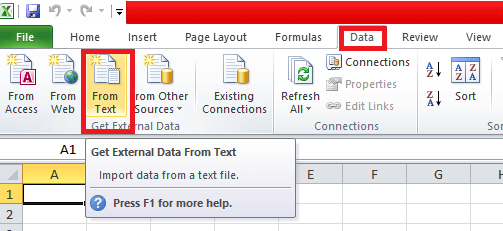
2. Seleccione el archivo CSV que desea abrir en Excel y haga clic en Importar. En una nueva ventana que se abre, haga clic en Delimitadoy luego en Siguiente.
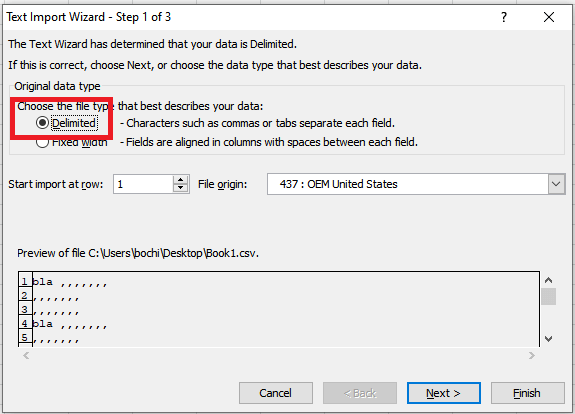
3. En una nueva ventana, en Delimitadores, marque la casilla Comay luego Siguiente.
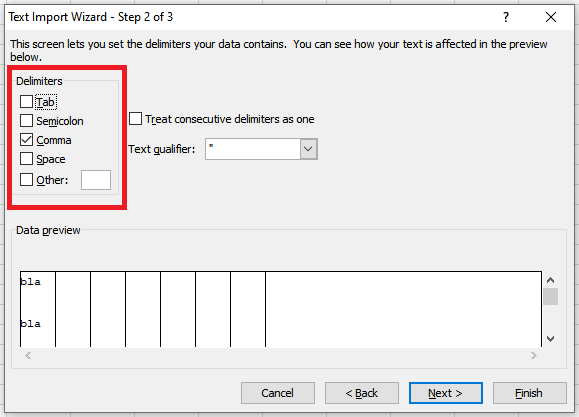
4. Se abrirá otra ventana, seleccione Generalen Formato de datos de columnay haga clic enFinalizar.
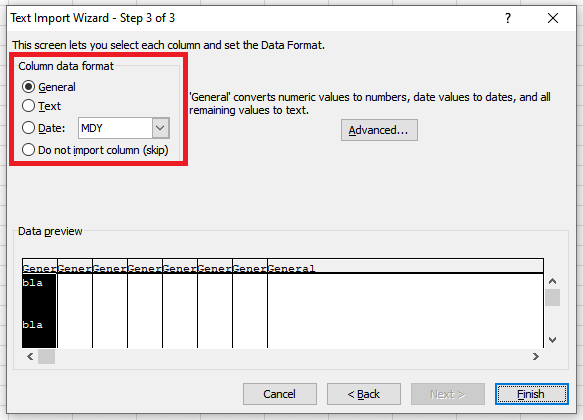
La diferencia entre libros y hojas de trabajo
Conocer la diferencia entre libros y hojas de trabajo le ayudará a navegar rápidamente por ambos y a administrarlos fácilmente. Las hojas de trabajo son el núcleo de MS Excel y puede tener varias hojas de trabajo en un libro. La edición y manipulación de datos solo es posible en hojas de trabajo y no en libros de trabajo. También es interesante saber que la cantidad de datos en una hoja de trabajo está limitada por la cantidad de columnas, filas y celdas. La cantidad de datos en un libro de trabajo no está limitada en absoluto.
.